Sommaire Premiers pas Boutons et gestes Association et connexion à des dispositifs à porter Charger la montre Allumer l'écran Porter la montre 1 2 4 5 6 Exercice Démarrer un entraînement Compagnon intelligent Programmes de course à pied Affichage du RAI Mesure du seuil lactique Plongée Visualiser l'historique d'entraînement Enregistrer les activités quotidiennes Détection automatique d'exercice physique Trajet de retour 7 7 8 8 9 9 10 10 11 11 Gestion de la santé Mesurer la température de la peau Vivre sainement Analyse du sommeil Mesurer la SpO2 Mesures automatiques de la SpO2 Mesurer votre rythme cardiaque Tests de résistance Rappel d'activité Prévision du cycle menstruel 12 13 14 15 16 16 18 19 19 HUAWEI Assistant·TODAY Applications Gestion des messages Répondre aux appels entrants ou les rejeter Affichage de vos journaux d'appels Contrôler la lecture de musique Lampe-torche Boussole Obturateur à distance Assistant vocal 21 21 22 23 24 24 25 25 25 26 Assistant i Sommaire Plus Ajustement et changement du bracelet Configuration des cadrans de montre Galerie Réglage du cadran de montre AOD Gérer les cadrans de la montre Définition des contacts favoris Réglage de l'heure et de la langue sur la montre/le bracelet Personnaliser la fonction du bouton Bas Ajout de cartes personnalisées Ajuster la luminosité de l'écran Mise à jour Allumer, éteindre et redémarrer la montre 27 29 29 30 30 31 31 31 31 32 32 ii Premiers pas Boutons et gestes La montre est équipée d'un écran tactile couleur extrêmement réactif au toucher et que l'on peut faire glisser dans plusieurs directions. Bouton Haut Opération Faire pivoter Fonction • • Remarques En mode Grille, permet de faire un zoom avant Il existe certaines ou arrière sur une application dans l'écran de la exceptions, notamment liste des applications. pour les appels et les En mode Liste, permet de faire glisser vers le séances haut et le bas l'écran de la liste des applications d'entraînement. ou l'écran des détails. • Permet de faire défiler l'écran vers le haut ou vers le bas après avoir accédé à une application. Pour activer le mode Grille ou Liste sur votre montre, accédez à Paramètres > Cadran de la montre et lanceur > Lanceur et sélectionnez Grille ou Liste. Appuyer une • Allumer l'écran. Il existe certaines fois • Ouvrir l'écran de la liste des applications depuis exceptions, notamment l'écran d'accueil. • Revenir à l'écran d'accueil. • Mettre en sourdine un appel Bluetooth entrant. pour les appels et les séances d'entraînement. 1 Premiers pas Opération Fonction Remarques Appuyer et • Allumer la montre. Il existe certaines maintenir • Permet d'accéder à l'écran de redémarrage/ exceptions, notamment extinction lorsque la montre est allumée. • Permet de forcer le redémarrage de la montre en maintenant le bouton enfoncé pendant plus pour les appels et les séances d'entraînement. de 12 secondes. Bouton Bas Opération Fonction Remarques Appuyer une Ouvrir l'application Entraînement. Il existe certaines exceptions, fois Accéder à l'application personnalisée notamment pour les appels et les définie. séances d'entraînement. Activer l'assistant vocal. - Appuyer et maintenir Gestes Opération Fonction Toucher Confirmer votre sélection. Toucher et Permet de changer de cadran. maintenir Balayer vers le haut Permet de visualiser les notifications. Balayer vers le bas Permet de visualiser le menu des raccourcis. Glisser vers la Permet d'afficher les cartes de fonctionnalité de la montre ou d'accéder gauche ou vers la à l'écran Assistant·TODAY. droite Glisser vers la Permet de revenir à l'écran précédent. droite Association et connexion à des dispositifs à porter Assurez-vous que votre téléphone répond à toutes les exigences suivantes : • Téléchargez et installez la dernière version de l'application Huawei Santé. • Les services Bluetooth et de localisation sont activés sur votre téléphone et l'application Huawei Santé est autorisée à accéder aux informations de localisation de votre téléphone. 2 Premiers pas Lorsque vous allumez votre appareil pour la première fois ou que vous l'associez après une restauration des paramètres d'usine, vous serez invité à sélectionner une langue avant de procéder à l'association. Installation de l'application Huawei Santé Avant l'association, téléchargez et installez l'application Huawei Santé sur votre téléphone. Si vous avez installé l'application Huawei Santé, mettez-la à jour à sa dernière version. • Téléphones HUAWEI L'application Huawei Santé est installée par défaut sur votre téléphone. Si vous ne parvenez pas à trouver cette application sur votre téléphone, vous pouvez la télécharger et l'installer depuis AppGallery. • Téléphones Android autres que HUAWEI Si vous utilisez un téléphone Android autre que HUAWEI, vous pouvez télécharger et installer l'application Huawei Santé de l'une des manières suivantes : • Visitez https://appgallery.cloud.huawei.com/appdl/C10414141 ou scannez le QR code suivant pour télécharger et installer l'application Huawei Santé. • Recherchez l'application Huawei Santé dans la boutique d'applications de votre téléphone et suivez les instructions à l'écran pour télécharger et installer l'application. • iPhones Recherchez l'application HUAWEI Santé dans l'App Store et suivez les instructions à l'écran pour télécharger et installer l'application. Association et connexion à des dispositifs à porter Pour protéger votre vie privée, votre montre devra être restaurée à ses paramètres d'usine dans certains scénarios (sous réserve des instructions à l'écran) lorsqu'elle se connecte à un nouveau téléphone. La restauration de la montre à ses paramètres d'usine effacera toutes les données de l'appareil. Cette manipulation exige de procéder avec prudence. • Téléphones Android HUAWEI/autres que HUAWEI 1 Une fois l'appareil allumé, sélectionnez une langue. Le Bluetooth est prêt pour l'association par défaut. 2 Placez l'appareil à proximité de votre téléphone, ouvrez l'application Huawei Santé sur votre téléphone, touchez dans le coin supérieur droit, puis touchez AJOUTER. Votre téléphone recherchera automatiquement les appareils disponibles. Sélectionnez l'appareil avec lequel vous souhaitez associer et touchez ASSOCIER. 3 Premiers pas 3 • Une fois qu'une demande d'association s'affiche sur l'écran de l'appareil, touchez √ et suivez les instructions à l'écran pour terminer l'association. iPhones 1 Une fois l'appareil allumé, sélectionnez une langue. Le Bluetooth est prêt pour l'association par défaut. 2 Suivez les instructions à l'écran pour accéder à Paramètres > Bluetooth et sélectionnez votre appareil pour l'association. Lorsqu'une demande d'association s'affiche sur l'écran de l'appareil, touchez √. 3 Vous pouvez placer votre appareil à proximité de votre téléphone, ouvrir l'application Huawei Santé sur votre téléphone, toucher dans le coin supérieur droit, toucher AJOUTER, puis suivre les instructions à l'écran pour sélectionner votre appareil dans la fenêtre contextuelle. Vous pouvez également ouvrir l'application Huawei Santé sur votre téléphone, toucher dans le coin supérieur droit, puis toucher SCANNER pour scanner le QR code sur votre appareil. Sur votre téléphone, suivez les instructions à l'écran et touchez Oui > Suivant. 4 Lorsqu'une fenêtre contextuelle sur votre téléphone demande une association Bluetooth via l'application Huawei Santé, touchez Associer. Une autre fenêtre contextuelle s'affichera, vous demandant si vous souhaitez autoriser l'appareil à afficher les notifications du téléphone. Touchez Autoriser. 5 Attendez quelques secondes jusqu'à ce que l'application Huawei Santé affiche un message indiquant que l'association a réussi. Touchez Terminé pour finaliser l'association. Charger la montre Charger 1 Connectez la station de recharge à un adaptateur d'alimentation, puis connectez ce dernier à une source d'alimentation. 2 Posez votre montre sur la station de recharge et alignez les contacts métalliques de votre montre sur ceux de la station jusqu'à ce qu'une icône de chargement apparaisse sur l'écran de la montre. 3 Une fois la montre entièrement chargée, l'indicateur de charge affiche 100 %. Lorsque votre montre est complètement chargée, elle cesse automatiquement de se recharger. 4 Premiers pas • Pour charger votre montre, nous vous conseillons d'utiliser un adaptateur d'alimentation Huawei, un port USB d'ordinateur ou un adaptateur d'alimentation non Huawei conforme aux lois et réglementations régionales ou nationales correspondantes ainsi qu'aux normes de sécurité régionales et internationales. Les autres chargeurs et batteries externes qui ne répondent pas aux normes de sécurité correspondantes peuvent causer des problèmes : lenteur du chargement, par exemple, ou surchauffe. Faites preuve de prudence lorsque vous les utilisez. Nous vous recommandons d'acheter un adaptateur d'alimentation Huawei auprès d'un point de vente officiel Huawei. • Gardez le port de charge sec et propre pour éviter les courts-circuits ou d'autres risques. • La station de recharge a tendance à attirer les objets métalliques, car elle est magnétique. Il est donc nécessaire de la vérifier et de la nettoyer avant de l'utiliser. N'exposez pas longuement la station de recharge à des températures élevées, car cela pourrait la démagnétiser ou provoquer d'autres problèmes. Vérifier le niveau de la batterie Méthode 1 : faites glisser vers le bas le haut de l'écran d'accueil pour vérifier le niveau de la batterie. Méthode 2 : connectez votre montre à une source d'alimentation et vérifiez le niveau de la batterie dans l'écran de charge. Méthode 3 : visualisez le niveau de la batterie sur un cadran de montre qui affiche le niveau de la batterie. Méthode 4 : vérifiez le niveau de la batterie dans l'écran des détails de l'appareil de l'application Santé. Allumer l'écran Activer l'écran Appuyez sur le bouton pour activer l'écran. Allumer l'écran • Appuyez sur le bouton Haut. • Levez le poignet ou faites-le tourner vers l'intérieur. • Faites glisser l'écran d'accueil vers le bas pour ouvrir le menu des raccourcis. Activez Écran allumé pour que l'écran reste allumé pendant cinq minutes. Pour définir une durée différente pendant laquelle l'écran reste allumé, accédez à Paramètres > Affichage & luminosité > Écran allumé. 5 Premiers pas Éteindre l'écran N'effectuez aucune opération pendant un petit moment après avoir allumé l'écran en appuyant sur le bouton ou en levant le poignet. Recouvrez la totalité de l'écran pour l'éteindre. • Pour définir une durée après laquelle l'écran doit rester éteint, accédez à Paramètres > Affichage & luminosité > Veille pour définir la durée. • Pour activer le cadran de montre et certains écrans d'application, accédez à Paramètres > Cadran & accueil et activez Cadran de veille. • Pour modifier le style de cadran de veille, accédez à Paramètres > Cadran & accueil > Style de cadran de veille > Style par défaut et sélectionnez un autre style de cadran de veille. Porter la montre Assurez-vous que le couvercle arrière de la montre est propre, sec et exempt de tout objet étranger. Fixez la zone de surveillance de la montre à votre poignet et assurez-vous qu'elle est confortable à porter. Ne fixez pas de film protecteur à l'arrière de la montre. Le couvercle arrière de la montre comporte en effet des capteurs capables d'identifier les signaux émis par le corps . Si les capteurs sont obstrués, l'identification sera inexacte ou échouera et la montre ne pourra pas enregistrer avec précision le rythme cardiaque, la SpO2 et les données de sommeil. Pour garantir la précision des mesures, évitez de porter la bande à plus d'une largeur de doigt de l'os du poignet. Veillez à ce que la bande soit portée relativement serrée et à ce qu'elle soit bien fixée pendant les exercices physiques. L'appareil est fabriqué à partir de matériaux sûrs à utiliser. Si vous ressentez une gêne cutanée lorsque vous portez l'appareil, enlevez-le et consultez un médecin. 6 Exercice Démarrer un entraînement Démarrer une séance d'entraînement sur votre montre 1 Accédez à la liste des applications de votre montre et touchez Exercice physique. 2 Sélectionnez l'entraînement que vous voulez effectuer ou votre cours préféré. Vous pouvez également faire glisser l'écran vers le haut et toucher Personnaliser pour ajouter d'autres modes d'entraînement. 3 Touchez l'icône Démarrer pour commencer une séance d'entraînement. (Assurez-vous que le positionnement GPS fonctionne avant de commencer une séance d'entraînement en extérieur). 4 Pour mettre fin à une séance d'entraînement, appuyez sur le bouton Haut et touchez l'icône Stop ou maintenez le bouton Haut enfoncé. • Pour les appareils prenant en charge les diffusions vocales, appuyez sur le bouton Haut pour interrompre l'entraînement, puis réglez le volume pendant un entraînement. • Faites glisser vers la gauche ou la droite sur l'écran pour basculer entre la musique, le lever/coucher du soleil et d'autres écrans. Démarrer un entraînement à l'aide de l'application Huawei Santé Cette fonctionnalité n'est pas disponible dans l'application Santé sur les tablettes. Pour démarrer une séance d'entraînement à l'aide de l'application Huawei Santé, placez votre téléphone et votre montre proches l'un de l'autre pour vous assurer qu'ils sont connectés. 1 Ouvrez l'application Huawei Santé, touchez Exercice, choisissez un mode d'entraînement, puis touchez l'icône Démarrer pour commencer un entraînement. 2 Une fois que vous avez commencé une séance d'entraînement, votre montre se synchronise et affiche le rythme cardiaque, la vitesse et la durée de votre séance. Les données de votre entraînement (sa durée, par exemple) s'affichent dans l'application Huawei Santé. Compagnon intelligent Activer Compagnon intelligent Une fois Compagnon intelligent activé, vous pouvez voir dans quelle mesure vous avez dépassé ou manqué l'allure cible en temps réel pendant un exercice physique en extérieur. 1 Appuyez sur le bouton Haut pour accéder à la liste des applications et touchez Entraînement. 2 Touchez l'icône Paramètres à droite de Course en extérieur et activez Compagnon intelligent. 7 Exercice 3 Touchez Objectif d'allure pour personnaliser une allure de course cible. 4 Revenez à la liste des applications, touchez Course en extérieur, attendez que le positionnement GPS soit terminé, puis touchez l'icône Course pour commencer à courir. Programmes de course à pied L'appareil fournit des programmes scientifiques d'entraînement personnalisé qui s'adaptent à votre temps pour répondre à vos besoins d'entraînement. L'appareil peut ajuster automatiquement le programme d'entraînement chaque semaine en tenant compte de la façon dont vous effectuez l'entraînement, créer un résumé pour vous aider à terminer votre programme en temps opportun et ajuster intelligemment la difficulté des cours suivants en fonction de l'état de votre entraînement et de vos retours. Création d'un programme de course à pied 1 Ouvrez l'application Santé, accédez à Activité physique > Course en extérieur ou Course en intérieur > Programme de course à pied IA, touchez Plus sur la droite, sélectionnez un programme de course à pied et suivez les instructions à l'écran pour terminer la création du programme. 2 Appuyez sur le bouton Haut de votre montre pour accéder à la liste des applications et accédez à Entraînement > Cours et programmes > Plan d'entraînement pour afficher votre programme de course à pied. Le jour de l'entraînement, touchez l'icône Entraînement pour démarrer un entraînement. Mettre fin à un programme de course à pied Ouvrez l'application Santé, accédez à Activité physique > Plan, touchez dans le coin supérieur droit, puis appuyez sur Arrêter le plan. Autres paramètres Ouvrez l'application Santé, accédez à Activité physique > Plan et touchez dans le coin supérieur droit : Touchez Afficher le plan pour afficher les détails du plan. Touchez Synchroniser avec un dispositif à porter pour synchroniser les plans avec votre dispositif à porter. Touchez Paramètres du plan pour modifier des informations telles que le jour de l'entraînement, l'heure du rappel et s'il faut synchroniser le plan avec le calendrier. Affichage du RAI Le Running Ability Index (RAI ou Indice d'aptitude à la course) est un indice complet qui reflète l'endurance et l'efficacité technique d'un coureur. Il est basé sur les meilleurs temps d'un coureur. En général, un coureur avec un RAI plus élevé est plus performant en compétition. 8 Exercice Avant de commencer • Pour utiliser cette fonctionnalité, mettez à jour l'appareil et l'application Huawei Santé à leurs dernières versions. • La fonctionnalité RAI n'est disponible que pour les courses en extérieur et les courses guidées qui durent plus de 12 minutes. La course en intérieur n'est pas prise en charge. Affichage du RAI • • Sur l'appareil : 1 Accédez à Paramètres > Cadran de montre & accueil > Accueil, puis sélectionnez Grille pour afficher les applications en mode grille. 2 Touchez pour afficher le RAI. Sur votre téléphone : Ouvrez l'application Huawei Santé, accédez à Exercice > Course en extérieur > Distance totale parcourue (km), sélectionnez un historique de course et touchez Graphique pour afficher vos données de condition physique telles que RAI, zone d'allure et niveau de charge d'entraînement. Mesure du seuil lactique Avant de mesurer le seuil lactique, vous devez renseigner des informations sur votre sexe, votre âge, votre taille et votre poids dans l'application Santé, vous assurer que le positionnement GPS est normal et vous rendre dans un environnement ouvert. 1 Appuyez sur le bouton Haut de votre montre pour accéder à la liste des applications, lancez une mesure du seuil lactique, confirmez vos informations et touchez OK. 2 Assurez-vous que les conditions sont remplies, touchez OK et suivez les instructions à l'écran pour commencer à mesurer le seuil lactique. 3 Une fois la mesure terminée, touchez Historique d'entraînement pour afficher le résultat. Plongée La plongée est risquée, alors assurez-vous d'avoir obtenu une qualification de plongée et d'être accompagné d'un entraîneur de plongée ou d'un partenaire ayant une expérience de la plongée lors de cet entraînement. Entraînement à l'apnée Une fois Entraînement à l'apnée, la montre vous demandera de respirer et de retenir votre souffle selon le tableau d'entraînement personnalisé et d'enregistrer les données de rythme cardiaque pendant l'entraînement. Appuyez sur le bouton Haut de votre montre pour accéder à la liste des applications, accédez à Exercice physique > Plongée > Entraînement à l'apnée et suivez les instructions à l'écran pour commencer l'entraînement. 9 Exercice Test d'apnée Avant le test d'apnée, vous pouvez ajuster votre respiration et la montre vous invitera à démarrer un test d'apnée. Pendant le test, les données de votre durée d'apnée et de votre rythme cardiaque en temps réel sont fournies. Appuyez sur le bouton Haut de votre montre pour accéder à la liste des applications, accédez à Exercice physique > Plongée > Test d'apnée et suivez les instructions à l'écran pour commencer le test. Pendant le test d'apnée, appuyez sur le bouton Bas pour enregistrer la contraction du diaphragme. Plongée en apnée 1 Appuyez sur le bouton Haut de votre montre pour accéder à la liste des applications et accédez à Exercice physique > Plongée > Plongée en apnée. 2 à droite pour définir le rappel, la méthode de rappel, l'avertissement, le type Touchez d'eau et l'état de détection automatique. 3 Touchez l'icône de démarrage (ou appuyez sur le bouton Bas) pour démarrer l'exercice. 4 Appuyez et maintenez le bouton Haut pour terminer l'exercice. Visualiser l'historique d'entraînement Visualiser les historiques d'entraînement sur l'appareil 1 Sur le dispositif, accédez à la liste des applications et touchez Historique d'entraînement. 2 Sélectionnez un historique et visualisez ses détails. L'appareil affichera des types de données différents selon les différents exercices. Visualiser l'historique d'entraînement dans l'application Huawei Santé Vous pouvez également consulter les données détaillées des exercices physiques sous Historique d'exercices physiques dans l'écran Santé de l'application Huawei Santé. Supprimer un historique d'entraînement Dans l'application Huawei Santé, touchez et maintenez un historique d'entraînement dans Historique d'exercices physiques et supprimez-le. Cependant, cet historique sera toujours disponible dans Historique d'entraînement sur l'appareil. Enregistrer les activités quotidiennes Portez votre montre correctement pour qu'elle puisse enregistrer automatiquement les données relatives aux calories, à la distance parcourue, à la montée d'escaliers, aux pas effectués, à la durée des activités d'intensité modérée à élevée et à d'autres activités. Appuyez sur le bouton Haut pour accéder à la liste des applications, faites glisser jusqu'à ce que vous trouviez Historique d'activité, touchez-le, puis faites glisser vers le haut ou vers le bas pour afficher les données relatives aux calories, à la distance parcourue, à la montée 10 Exercice d'escaliers, aux pas effectués, à la durée des activités d'intensité modérée à élevée et à d'autres activités. Détection automatique d'exercice physique Accédez à Paramètres > Paramètres des exercices physiques et activez Détection automatique. Une fois cette fonctionnalité activée, l'appareil vous rappellera de commencer une séance d'exercices physiques lorsqu'il détectera une activité accrue. Vous pourrez ignorer la notification ou choisir de lancer la séance d'entraînement correspondante. • Les types d'entraînement pris en charge sont soumis aux instructions à l'écran. • L'appareil identifie automatiquement votre mode d'entraînement et vous rappelle de commencer une séance d'entraînement si vous remplissez les conditions requises en fonction de la posture et de l'intensité de l'entraînement et si vous restez dans cet état pendant un certain temps. • Si l'intensité réelle de l'entraînement est inférieure pendant une certaine période à celle requise par le mode d'entraînement, l'appareil affiche un message indiquant que l'entraînement est terminé. Vous pouvez ignorer le message ou mettre fin à la séance d'entraînement. Trajet de retour Lorsque vous commencez une séance d'entraînement en extérieur et que vous activez la fonctionnalité de trajet de retour, la montre enregistre le parcours que vous avez emprunté et vous fournit des services de navigation. Après avoir atteint votre destination, vous pouvez utiliser cette fonctionnalité pour trouver comment retourner à l'endroit par lequel vous êtes passé ou d'où vous venez. Sur votre montre, accédez à la liste des applications, puis faites glisser jusqu'à ce que vous trouviez Exercice physique et touchez cette option. Démarrez une séance ponctuelle d'exercice physique en extérieur. Faites glisser l'écran vers la gauche et sélectionnez Trajet de retour ou Ligne droite pour revenir au point de départ. S'il n'y a pas de Trajet de retour ou de Ligne droite sur l'écran, touchez l'écran pour l'afficher. 11 Gestion de la santé Mesurer la température de la peau Les mesures de la température cutanée sont principalement utilisées pour surveiller les variations de la température cutanée du poignet et de la après un exercice physique. Après que vous aurez activé la mesure continue de la température cutanée, celle-ci sera mesurée en continu et une courbe de mesure sera générée. • Le produit n'est pas un dispositif médical. Les mesures de température servent principalement à surveiller les variations, pendant et après un exercice physique, de la température cutanée du poignet de personnes en bonne santé âgées de plus de 18 ans. Les résultats sont donnés exclusivement à titre indicatif et ne doivent pas servir de base à un diagnostic ou un traitement médical. • Pendant la mesure, portez l'appareil de manière relativement serrée pendant plus de dix minutes et restez dans un environnement détendu à température ambiante (environ 25 °C). Veillez à ce qu'il n'y ait pas de taches d'eau ou d'alcool sur votre poignet. Ne démarrez pas une mesure dans un environnement directement exposé au soleil, au vent ou à des sources de froid ou de chaleur. • Après avoir fait un exercice physique, avoir pris une douche ou être passé d'un environnement extérieur à un environnement intérieur, attendez trente minutes avant de démarrer une mesure. Mesure ponctuelle Dans la liste des applications de la montre, allez à Température de la peau > Mesurer pour commencer à mesurer votre température. Touchez Joindre l'étude si c'est la première fois que vous effectuez une mesure. Si vous touchez Quitter l'étude, vous devrez à nouveau toucher Joindre l'étude avant de commencer une mesure. Faites glisser vers le haut l'écran Mesurer et touchez À propos de l'étude pour afficher plus d'informations sur l'étude, les objets et scénarios applicables, ainsi que les exigences relatives au port du dispositif lors de l'utilisation de cette fonction. Mesure en continu 1 Ouvrez l'application Santé, touchez Appareils, puis le nom de l'appareil, allez à Suivi santé et activez Mesure continue de la température cutanée. 2 Dans la liste des applications de la montre, touchez Température cutanée pour visualiser la courbe de mesure. 12 Gestion de la santé Vivre sainement L'application Huawei Santé propose la fonctionnalité Sanitas pour vous aider à développer de saines habitudes de vie et à profiter d'une nouvelle vie saine. 1 Ouvrez l'application Huawei Santé, accédez à Santé > MODIFIER et ajoutez la carte Sanitas. 2 Touchez la carte Sanitas et suivez les instructions à l'écran pour accepter l'Avis utilisateur. • En raison des différences de conditions physiques d'un individu à l'autre, les suggestions de santé fournies dans Sanitas, notamment celles relatives à l'activité physique, ne sont pas forcément applicables à tous les utilisateurs et ne permettent pas nécessairement d'obtenir l'effet souhaité. Si vous vous sentez mal à l'aise pendant des activités ou des séances d'entraînement, n'hésitez pas à vous arrêter et vous reposer, voire à consulter un médecin sans attendre. • Les suggestions en matière de santé fournies dans Sanitas ne sont prodiguées qu'à titre indicatif. Vous supporterez tous les risques, dommages et responsabilités découlant de la participation à des activité ou à des séances d'entraînement. Sélection des tâches à accomplir et définition des objectifs Les tâches sont classées en tâches de base et en tâches facultatives. Les tâches de base sont obligatoires. Vous pouvez également ajouter des tâches facultatives en fonction de vos besoins. Sur l'écran Sanitas, touchez dans le coin supérieur droit, sélectionnez Programme de santé, puis sélectionnez Tâches à accomplir. Les tâches de base incluent Sommeil, Activité et Humeur. Les tâches facultatives incluent Activité, Sommeil, Éveil quotidien, Sourire quotidien, Hydratation, Rappels pour la prise de médicaments, Mesure de la tension artérielle et Mesure du poids. Vous pouvez toucher Paramètres des objectifs sur la carte de tâche pour définir vos objectifs quotidiens. Affichage de l'état d'achèvement de la tâche • Appuyez sur le bouton Haut de votre montre pour accéder à la liste des applications, puis sélectionnez Sanitas pour afficher l'état d'achèvement d'une tâche spécifique. • Ouvrez l'application Huawei Santé et touchez la carte Sanitas sur l'écran Santé pour afficher l'état d'achèvement de la tâche. Rappels Sur l'écran Sanitas, touchez dans le coin supérieur droit, sélectionnez Programme de santé, puis activez Notification des rapports hebdomadaires sur la montre, ou activez Rappels pour les tâches telles que Respiration. 13 Gestion de la santé Pour certains dispositifs à porter qui ne prennent pas en charge la fonction Sanitas, vous pouvez définir un programme de santé dans l'application Huawei Santé et activer le bouton de rappel pour les tâches à accomplir. Ensuite, les rappels seront affichés sur votre dispositif à porter. Rapport hebdomadaire et partage Visualiser un rapport hebdomadaire : Sur l'écran Sanitas, touchez dans le coin supérieur droit, puis sélectionnez Rapport hebdomadaire pour afficher les détails du rapport. Partage : sur l'écran Sanitas, touchez l'icône de partage dans le coin supérieur droit pour partager le rapport, ou l'enregistrer sur votre appareil. Désactiver Sanitas Sur l'écran Sanitas, touchez dans le coin supérieur droit, puis accédez à À propos > Désactiver. Une fois Sanitas désactivé, toutes les données d'objectifs seront effacées. Analyse du sommeil Enregistrement des données de sommeil sur votre dispositif à porter Assurez-vous de porter votre dispositif correctement. L'appareil enregistrera automatiquement la durée de votre sommeil et déterminera si vous êtes dans un sommeil profond, un sommeil léger ou éveillé. • Ouvrez l'application Huawei Santé, touchez Appareils puis le nom de votre appareil, accédez à Suivi santé > > HUAWEI TruSleep™ et activez HUAWEI TruSleep™. Lorsque cette option est activée, l'appareil peut reconnaître avec précision quand vous vous endormez, quand vous vous réveillez et si vous êtes dans un sommeil profond, un sommeil léger ou un sommeil paradoxal. L'application peut ensuite vous fournir une analyse de la qualité du sommeil, pour vous aider à comprendre vos habitudes de sommeil, et des suggestions pour vous aider à améliorer la qualité de votre sommeil. • Si HUAWEI TruSleep™ n'a pas été activé, votre appareil suivra votre sommeil de manière standard. Lorsque vous portez votre appareil pendant que vous dormez, il identifie vos phases de sommeil et enregistre l'heure à laquelle vous vous endormez, vous réveillez et entrez ou sortez de chaque phase de sommeil, puis il synchronisera les données avec l'application Huawei Santé. Enregistrement des données de sommeil sur votre téléphone • Dans l'application Huawei Santé, touchez Analyse du sommeil sur l'écran Santé pour accéder à l'écran d'analyse du sommeil. Vous pouvez également toucher la carte Sommeil sur l'écran Santé et faire glisser pour trouver et toucher Suivi du sommeil. • Touchez l'icône des paramètres dans le coin supérieur droit pour modifier votre programme et activer ou désactiver les paramètres généraux de sommeil, tels que Bruits durant le sommeil. 14 Gestion de la santé • Touchez Aller se coucher et placez votre téléphone à moins de 50 cm de votre oreiller. Votre téléphone surveillera et enregistrera ensuite vos données de sommeil. Appuyez et maintenez Toucher/maintenir pour terminer pendant 3 secondes pour quitter l'enregistrement du sommeil. • Touchez les icônes en bas de l'écran pour sélectionner, lire, désactiver et définir une heure pour la musique de sommeil. Sieste productive • Touchez la carte Sommeil sur l'écran Santé de l'application Huawei Santé, faites glisser pour trouver et appuyer sur Sieste productive. Touchez l'icône des paramètres dans le coin supérieur droit pour définir une alarme ou un rappel de sieste. • Faites glisser pour sélectionner un temps de pause et touchez DÉMARRER pour activer l'alarme. Touchez les icônes en bas de l'écran pour sélectionner, lire, désactiver et définir une heure pour la musique de sommeil. Visualiser vos données de sommeil Touchez la carte Sommeil sur l'écran Santé de l'application Huawei Santé pour afficher vos données de sommeil quotidiennes, hebdomadaires, mensuelles et annuelles. Mesurer la SpO2 • Pour garantir la précision de la mesure de la SpO2, portez la montre correctement et assurez-vous que la bande est bien attachée. Veillez à ce que le module de surveillance soit en contact direct avec la peau, sans aucune obstruction. Mesure ponctuelle de la SpO2 1 Portez votre montre correctement et gardez le bras immobile. 2 Dans l'écran d'accueil, appuyez sur le bouton Haut, faites glisser l'écran et touchez SpO2. 3 Pour certains produits, touchez Mesurer. Vous pourrez constater par vous-même si votre produit la prend en charge ou non. 4 Ne bougez pas pendant la mesure de la SpO2. • la mesure sera interrompue si vous faites glisser l'écran de la montre vers la droite, si vous démarrez une séance d'entraînement avec l'application Santé ou si vous recevez une notification d'appel entrant ou une alarme. • Les données fournies le sont à titre indicatif et ne sont pas destinées à un usage médical. Consultez un médecin dès que possible si vous ressentez un malaise. • Pendant la mesure de la SpO2, la montre mesure également votre rythme cardiaque. • Cette mesure peut également être affectée par un certain nombre de facteurs externes : faible perfusion sanguine, tatouages, forte pilosité sur le bras, teint foncé, abaissement ou mouvement du bras ou températures ambiantes basses. 15 Gestion de la santé Mesures automatiques de la SpO2 1 Ouvrez l'application Santé, touchez Appareils, puis le nom de votre appareil, touchez Suivi santé, puis activez Mesure automatique de la SpO2. L'appareil mesurera et enregistrera alors automatiquement votre SpO2 lorsqu'il détectera que vous êtes immobile. 2 Touchez Alerte pour SpO2 basse afin de définir la limite inférieure de votre SpO2 pour que vous puissiez recevoir une alerte lorsque vous ne dormez pas. Mesurer votre rythme cardiaque • Pour être sûr d'obtenir une mesure du rythme cardiaque plus exacte, portez la montre correctement et assurez-vous que sa bande est bien attachée. Assurez-vous que votre montre est bien fixée à votre poignet. Veillez à ce que le module de surveillance soit en contact direct avec la peau, sans aucune obstruction. Mesure ponctuelle du rythme cardiaque 1 Ouvrez l'application Huawei Santé, touchez Appareils, puis le nom de votre appareil, accédez à Suivi santé > Suivi continu du rythme cardiaque et désactivez Suivi continu du rythme cardiaque. 2 Accédez à la liste des applications et sélectionnez Rythme cardiaque pour mesurer celuici. Cette mesure peut également être affectée par un certain nombre de facteurs externes : faible perfusion sanguine, tatouages, forte pilosité sur le bras, teint foncé, abaissement ou mouvement du bras ou températures ambiantes basses. Mesure du rythme cardiaque pendant un exercice physique Pendant un exercice physique, l'appareil affiche votre rythme cardiaque en temps réel ainsi que votre plage de rythme cardiaque et il vous avertit lorsque votre rythme cardiaque dépasse la limite supérieure. Pour de meilleurs résultats d'exercices physiques, nous vous conseillons de vous livrer à des exercices en fonction de votre plage de rythme cardiaque. • Les plages de rythme cardiaque peuvent être calculées sur la base du pourcentage de rythme cardiaque maximum ou du pourcentage HRR. Pour choisir la méthode de calcul, ouvrez l'application Santé, accédez à Moi > Paramètres > Paramètres des exercices physiques > Paramètres du rythme cardiaque à l'effort et définissez la méthode de calcul comme Rythme cardiaque maximum ou comme Pourcentage HRR. 16 Gestion de la santé • Si vous sélectionnez Rythme cardiaque maximum comme méthode de calcul, la plage de rythme cardiaque pour différents types d'activités d'entraînement (extrême, anaérobie, aérobie, combustion des graisses et échauffement) est calculée sur la base de votre rythme cardiaque maximum (par défaut, « 220 moins votre âge »). • Si vous sélectionnez Pourcentage HRR comme méthode de calcul, l'intervalle de rythme cardiaque pour différents types d'activités d'entraînement (Anaérobie avancé, Anaérobie basique, Seuil lactique, Aérobie avancé et Aérobie basique) est calculé en fonction de votre rythme cardiaque de réserve (« RCmax moins RCrepos »). • Mesure du rythme cardiaque pendant un exercice physique : le rythme cardiaque en temps réel peut être affiché sur l'appareil lorsque vous commencez un exercice physique. • À la fin de votre exercice, dans l'écran des résultats de ce dernier, vous pouvez vérifier votre rythme cardiaque moyen, votre rythme cardiaque maximal et votre plage de rythme cardiaque. • Votre rythme cardiaque ne s'affichera pas si vous retirez l'appareil de votre poignet pendant l'exercice. Cependant, l'appareil continuera pendant un certain temps à rechercher le signal de votre rythme cardiaque. La mesure reprendra une fois que vous porterez à nouveau l'appareil. Suivi continu du rythme cardiaque Ouvrez l'application Huawei Santé, touchez Appareils, puis le nom de votre appareil, accédez à Suivi santé > Suivi continu du rythme cardiaque et activez Suivi continu du rythme cardiaque. Une fois cette fonctionnalité activée, votre montre pourra mesurer votre rythme cardiaque en temps réel. Mesure du rythme cardiaque au repos Le rythme cardiaque au repos fait référence à vos battements cardiaques par minute mesurés lorsque vous êtes éveillé, immobile et calme. C'est un indicateur important de votre santé cardiaque. Le meilleur moment pour mesurer votre rythme cardiaque au repos est le matin au réveil. Ouvrez l'application Huawei Santé, touchez Appareils, puis le nom de votre appareil, accédez à Suivi santé > Suivi continu du rythme cardiaque et activez Suivi continu du rythme cardiaque. L'appareil mesurera alors automatiquement votre rythme cardiaque au repos. • Si vous désactivez Suivi continu du rythme cardiaque après avoir vérifié votre rythme cardiaque au repos, le rythme cardiaque au repos affiché dans l'application Santé restera le même. • Les données de rythme cardiaque au repos affichées sur l'appareil seront effacées d'elles-mêmes à 00:00 (horloge de 24 heures) ou à 12:00 minuit (horloge de 12 heures). 17 Gestion de la santé Avertissement de limite de rythme cardiaque Après que vous avez commencé une activité physique en portant votre montre, celle-ci se mettra à vibrer pour vous alerter si la valeur de votre rythme cardiaque a dépassé la limite supérieure durant plus de 60 secondes. Effectuez les opérations suivantes pour définir une limite supérieure de rythme cardiaque : ouvrez l'application Huawei Santé, accédez à Moi > Paramètres > Paramètres des exercices physiques > Paramètres du rythme cardiaque à l'effort touchez Limite de rythme cardiaque, puis définissez une limite supérieure. Alertes de rythme cardiaque Alerte de rythme cardiaque élevé Touchez Appareils et le nom de votre appareil, allez à Suivi santé > Suivi continu du rythme cardiaque, activez l'option Suivi continu du rythme cardiaque et définissez une alerte de rythme cardiaque élevé. Vous recevrez alors une alerte lorsque vous ne faites pas d'exercice et que votre rythme cardiaque reste au-dessus de la limite fixée pendant plus de 10 minutes. Alerte de rythme cardiaque faible Touchez Appareils et le nom de votre appareil, allez à Suivi santé > Suivi continu du rythme cardiaque, activez l'option Suivi continu du rythme cardiaque et définissez une alerte de rythme cardiaque faible. Vous recevrez alors une alerte lorsque vous ne faites pas d'exercice et que votre rythme cardiaque reste en dessous de la limite fixée pendant plus de 10 minutes. Tests de résistance Tester votre niveau de stress Pendant un test de stress, portez votre montre correctement et restez immobile. La montre ne testera pas votre niveau de stress lorsque vous faites un exercice physique ou que vous bougez le poignet trop fréquemment. • Test ponctuel de stress : Ouvrez l'application Huawei Santé, touchez la carte Stress, puis touchez Test de stress pour lancer un test ponctuel. Lorsque vous utilisez la fonction de test de stress pour la première fois, suivez les instructions à l'écran dans l'application Huawei Santé pour calibrer votre niveau de stress. • Tests périodiques de stress : Ouvrez l'application Huawei Santé, touchez Appareils, puis le nom de votre appareil, accédez à Suivi santé > Évaluation automatique du stress, activez l'option Évaluation automatique du stress et suivez les instructions à l'écran pour calibrer le niveau de stress. 18 Gestion de la santé Les tests périodiques de stress se déclenchent alors automatiquement lorsque vous portez la montre correctement. La précision du test de stress peut être affectée si l'utilisateur vient de prendre des substances contenant de la caféine, de la nicotine, de l'alcool ou des médicaments psychoactifs. Elle peut également être affectée lorsque l'utilisateur souffre d'une maladie cardiaque ou d'asthme, qu'il a fait de l'exercice ou qu'il porte la montre de manière incorrecte. Visualiser les données de stress • Sur la montre : Appuyez sur le bouton Haut pour accéder à la liste des applications, faites glisser vers le haut ou vers le bas jusqu'à ce que vous trouviez Stress et touchez-le pour afficher votre changement de stress quotidien, y compris le graphique à barres, le niveau et le pourcentage de stress en une seule journée. • Dans l'application Huawei Santé : Ouvrez l'application Huawei Santé, puis touchez la carte Stress pour afficher votre dernier niveau de stress, vos courbes de stress quotidiennes, hebdomadaires, mensuelles et annuelles, ainsi que des conseils correspondants. Rappel d'activité Lorsque Rappel d'activité est activé, l'appareil surveille par incréments (1 heure par défaut) votre activité tout au long de la journée. Il vibrera et l'écran s'allumera pour vous rappeler de prendre le temps de vous lever et de vous déplacer si vous n'avez pas bougé pendant la période définie. Ouvrez l'application Huawei Santé, accédez à l'écran des détails de l'appareil, touchez Suivi santé et activez Rappel d'activité. • L'appareil ne vibrera pas pour vous rappeler de bouger si vous avez activé Ne pas déranger. • L'appareil ne vibrera pas s'il détecte que vous êtes endormi. • L'appareil n'enverra des rappels qu'entre 8h00 et 12h00 et entre 14h30 et 21h00. Prévision du cycle menstruel L'appareil peut prédire vos prochaines règles et votre période de fécondité en fonction des données de vos règles. • Méthode 1 : 1 Ouvrez l'application Huawei Santé, touchez Calendrier menstruel et accordez les autorisations correspondantes. Si vous ne trouvez pas la carte Calendrier menstruel dans l'écran d'accueil, touchez MODIFIER dans l'écran d'accueil pour ajouter cette carte. 19 Gestion de la santé 2 • Appuyez sur le bouton latéral de l'écran d'accueil de la montre, touchez Calendrier pour définir le début et la fin de vos règles. Une fois que menstruel, puis touchez vous avez terminé, votre montre prédira vos prochaines règles en fonction des données que vous avez enregistrées. Méthode 2 : 1 Ouvrez l'application Huawei Santé, touchez Calendrier menstruel et accordez les autorisations correspondantes. Si vous ne trouvez pas la carte Calendrier menstruel dans l'écran d'accueil, touchez MODIFIER dans l'écran d'accueil pour ajouter cette carte. 2 Touchez Ajouter sur l'écran Calendrier menstruel. Vous pouvez ensuite sélectionner Commencement des règles ou Les règles sont terminées ? pour des dates précises pour enregistrer la durée de vos règles. Vous pouvez également enregistrer votre condition physique dans Enregistrer les symptômes. 3 Touchez dans le coin inférieur droit, sélectionnez Alertes sur dispositif à porter et activez tous les boutons de rappel. L'appareil vous enverra des rappels pour le début et la fin de vos règles et de votre période de fécondité. Vous pouvez également sélectionner Modifier les données des règles pour définir Durée des règles du Durée du cycle. • Touchez Enregistrements pour afficher et modifier les données concernant les périodes de règles. La période prévue est indiquée par la ligne pointillée. • L'appareil vous rappellera le début de vos règles avant 8h00 du matin la veille du jour où elles sont censées commencer. Tous les autres rappels pour le jour de l'événement vous seront envoyés à 8h00 ce jour-là. 20 Assistant HUAWEI Assistant·TODAY L'écran HUAWEI Assistant·TODAY permet d'afficher facilement les prévisions météo, d'activer l'assistant vocal, d'accéder aux applications qui ont été ouvertes et d'afficher les messages push de l'agenda et AI Tips. Ouvrir/Quitter HUAWEI Assistant·TODAY Faites glisser vers la droite sur l'écran d'accueil de la montre pour accéder à HUAWEI Assistant·TODAY. Faites glisser vers la gauche sur l'écran pour quitter HUAWEI Assistant·TODAY. Centre de contrôle audio Vous pouvez utiliser la carte HUAWEI Musique sur l'écran HUAWEI Assistant·TODAY pour contrôler la lecture de musique sur votre téléphone et votre montre. Pour contrôler la lecture de musique sur votre téléphone via la montre, vous devez associer la montre avec l'application Huawei Santé. Cette fonctionnalité n'est pas prise en charge lorsque votre appareil est associé avec un iPhone. Applications Cette fonctionnalité n'est pas prise en charge pour iOS téléphones/tablettes. Installer des applications 1 Ouvrez l'application Huawei Santé, touchez Appareils et le nom de votre appareil, puis touchez AppGallery. 2 Sélectionnez l'application que vous souhaitez utiliser dans la liste Applications et touchez Installer. Une fois l'application installée, elle s'affichera dans la liste des applications sur votre appareil. Utiliser des applications Faites glisser vers le haut ou vers le bas sur la liste des applications de votre appareil, sélectionnez une application et suivez les instructions à l'écran pour l'utiliser. 21 Assistant • Certaines applications ne peuvent être utilisées que lorsque l'appareil est connecté à votre téléphone. Si l'appareil affiche un message vous demandant d'installer l'application sur votre téléphone, cela indique que l'application ne peut être utilisée qu'avec votre téléphone. • Lorsque vous installez et utilisez une application sur votre téléphone pour la première fois, acceptez les accords ou les conditions affichés sur l'écran de l'application et suivez les instructions à l'écran pour terminer l'autorisation et la connexion. Sinon, vous ne pourrez pas utiliser l'application. S'il y a un problème lors de l'octroi des autorisations, ouvrez l'application Huawei Santé, accédez à Moi > Paramètres > Capacités de l'appareil et sélectionnez à nouveau l'application à laquelle vous souhaitez donner l'autorisation. Mise à jour des applications 1 Ouvrez l'application Huawei Santé, touchez Appareils et le nom de votre appareil, puis touchez AppGallery. 2 Touchez Gestionnaire pour afficher les applications à mettre à jour et la liste des applications installées. 3 Accédez à Mises à jour > Mettre à jour pour mettre à jour les applications vers la dernière version pour une meilleure expérience. Désinstaller des applications 1 Ouvrez l'application Huawei Santé, touchez Appareils et le nom de votre appareil, puis touchez AppGallery. 2 Touchez Gestionnaire pour afficher les applications à mettre à jour et la liste des applications installées. 3 Accédez à Gestion des installations > Désinstaller pour désinstaller des applications. Une fois l'application désinstallée, elle sera également supprimée de votre appareil. Si vous touchez Désactivation service AppGallery et DÉSACTIVER dans l'application Huawei Santé, AppGallery sera désactivé. Si vous souhaitez réutiliser cette fonctionnalité, touchez AppGallery, suivez les instructions à l'écran pour terminer l'octroi de l'autorisation et activez AppGallery. Gestion des messages Lorsque l'application Huawei Santé est connectée à votre appareil et que les notifications de message sont activées, les messages poussés vers la barre d'état de votre téléphone/tablette peuvent être synchronisés avec votre appareil. Activer les notifications de message 1 Ouvrez l'application Huawei Santé, touchez Appareils, puis le nom de votre appareil, touchez Notifications, puis activez l'option. 22 Assistant 2 Accédez à la liste des applications et activez les boutons des applications dont vous souhaitez recevoir des notifications. Vous pouvez accéder à Applications pour afficher les applications dont vous pouvez recevoir des notifications. Afficher les messages non lus Votre appareil vibrera pour vous avertir de l'arrivée de nouveaux messages depuis la barre d'état de votre téléphone/tablette. Les messages non lus peuvent être consultés sur votre appareil. Pour les afficher, faites glisser vers le haut sur l'écran d'accueil pour accéder au centre de messages non lus. Répondre aux messages Cette fonctionnalité n'est pas prise en charge pour iOS téléphones/tablettes. Lorsque vous recevez un message de WhatsApp, Messenger ou Telegram sur votre montre, vous pouvez utiliser des réponses rapides ou des émoticônes pour y répondre. Les types de messages pris en charge dépendent de la situation réelle. Personnalisation des réponses rapides Cette fonctionnalité n'est pas prise en charge pour iOS téléphones/tablettes. Vous pouvez personnaliser une réponse rapide comme suit : 1 Connectez votre appareil à l'application Huawei Santé, ouvrez l'écran des détails de l'appareil dans l'application et touchez la carte Réponses rapides. 2 Vous pouvez toucher Ajouter une réponse pour ajouter une réponse, toucher une réponse ajoutée pour la modifier, puis toucher à côté d'une réponse pour la supprimer. Supprimer les messages non lus Touchez Effacer ou en bas de la liste des messages pour effacer tous les messages non lus. Répondre aux appels entrants ou les rejeter En cas d'appel entrant, votre montre vous en informe et affiche le numéro ou le nom de l'appelant. Vous pouvez ou le rejeter • Appuyez sur le bouton Haut pour empêcher la montre de vibrer pendant un appel entrant. • Pour mettre fin à l'appel, touchez l'icône Fin à l'écran ou maintenez enfoncé le bouton Haut sur votre montre. 23 Assistant Affichage de vos journaux d'appels Visualiser vos journaux d'appels Appuyez sur le bouton Haut de votre montre pour accéder à la liste des applications, faites glisser vers le haut ou le bas jusqu'à ce que vous trouviez Journal d'appels, puis touchez-le pour afficher les journaux d'appels (y compris les appels entrants, sortants et manqués) sur votre montre. Rappeler Lorsque votre montre est associée avec votre téléphone, touchez n'importe quel enregistrement d'appel pour rappeler. Supprimer des journaux d'appels Faites glisser vers le bas de l'écran et touchez Effacer pour effacer tous les journaux d'appels. Contrôler la lecture de musique Ajouter de la musique à votre montre • Pour utiliser cette fonctionnalité, assurez-vous que votre montre est connectée à l'application Huawei Santé. • Cette fonctionnalité n'est pas prise en charge lorsque votre montre est associée avec un iPhone. 1 Ouvrez l'application Huawei Santé et accédez à l'écran des détails de l'appareil. 2 Accédez à Musique > Gérer la musique > Ajouter des morceaux et sélectionnez la musique à ajouter. 3 Cliquez sur √ en haut à droite de l'écran. Lorsque vous ajoutez de la musique, vous pouvez également créer une liste de lecture en touchant Nouvelle liste de lecture. Après avoir créé une liste de lecture, vous pouvez ajouter votre musique préférée qui a été transférée sur votre montre à la liste de lecture pour une gestion facile. Contrôler la lecture de musique sur votre appareil 1 Accédez à la liste des applications de votre appareil, sélectionnez Musique, ou accédez à Musique > Lecture en cours. 2 Appuyez sur le bouton de lecture pour lire le morceau. 3 Sur l'écran de lecture de musique, vous pouvez faites glisser l'écran vers le haut pour afficher la liste de lecture, basculer entre les morceaux, régler le volume et définir la séquence de lecture (par exemple, lire des chansons dans l'ordre ou de manière aléatoire). 24 Assistant Contrôler la lecture de musique sur votre téléphone • Ouvrez l'application Huawei Santé, allez à l'écran des détails de l'appareil, touchez Musique, et activez Contrôle de la musique du téléphone. • Ouvrez l'application Musique sur votre téléphone et écoutez de la musique. • Vous pouvez utiliser les méthodes suivantes pour accéder à l'écran de lecture de musique et mettre en pause, basculer entre les morceaux sur votre téléphone, régler le volume de la musique sur votre téléphone, etc. Pour les montres prenant en charge HUAWEI Assistant·TODAY : faites glisser vers la droite sur l'écran d'accueil de votre montre. Sur l'écran HUAWEI Assistant·TODAY, touchez la carte de musique avec l'icône du téléphone. Pour les montres ne prenant pas en charge HUAWEI Assistant·TODAY : ouvrez l'application Musique sur votre montre, touchez ou et sélectionnez Téléphone. Lampe-torche Sur l'appareil, accédez à la liste des applications et touchez Lampe-torche. L'écran s'allume. Pour éteindre la lampe-torche, touchez l'écran, puis touchez-le à nouveau pour la rallumer. Faites glisser l'écran vers la droite ou appuyez sur le bouton latéral pour fermer l'application Lampe-torche. La lampe-torche s'allume pendant 5 minutes par défaut. Boussole L'application Boussole affiche la direction, la longitude et la latitude de votre montre afin de vous aider à vous orienter dans des environnements peu familiers, par exemple lorsque vous êtes à l'extérieur ou en voyage. Touchez Boussole dans la liste des applications et suivez les instructions à l'écran pour calibrer votre montre. Une fois le calibrage terminé, votre montre affichera un cadran de boussole. Pendant le calibrage, évitez les sources d'interférence de champs magnétiques (téléphones, tablettes ou ordinateurs). Cela risquerait d'affecter la précision du calibrage. Obturateur à distance Une fois la montre connectée à votre téléphone/tablette, touchez Obturateur à distance dans la liste des applications sur votre montre pour activer l'appareil photo sur votre téléphone/tablette, puis vous pouvez toucher sur l'écran de la montre pour prendre une 25 Assistant photo. Touchez ou pour passer d'un compte à rebours de 2 secondes à un compte à rebours de 5 secondes. • Une fois votre montre associée avec votre téléphone/tablette, si Obturateur à distance s'affiche dans la liste des applications sur votre montre, cela indique que cette fonctionnalité est prise en charge. Sinon, cette fonctionnalité n'est pas prise en charge. • Pour utiliser cette fonctionnalité, assurez-vous que votre montre est connectée à votre téléphone/tablette et que l'application Huawei Santé s'exécute en arrière-plan. Assistant vocal Le dispositif à porter vous permet d'utiliser l'assistant vocal pour rechercher des informations et contrôler les appareils domestiques intelligents une fois qu'il est connecté à l'application Huawei Santé sur votre téléphone. Pour vous assurer que l'assistant vocal fonctionnera, mettez votre montre à jour avec la dernière version. Cette fonctionnalité est prise en charge uniquement lorsque votre appareil est associé avec un téléphone HUAWEI. Actuellement, cette fonctionnalité n'est prise en charge que dans certains pays et régions. Utiliser l'assistant vocal 1 Maintenez enfoncé le bouton Bas pour activer l'assistant vocal. 2 Énoncez une commande vocale dans l'écran qui s'affiche, par exemple, « Quel temps fait-il aujourd'hui ? ». 26 Plus Ajustement et changement du bracelet Ajuster le bracelet Bracelet métallique à trois perles : 1 Pour retirer le bracelet, poussez le levier dans le sens indiqué par la flèche 1, puis retirez le chaînon dans le sens indiqué par la flèche 2. 2 Pour installer le bracelet, poussez le levier dans le sens indiqué par la flèche 1, puis installez le chaînon dans le sens indiqué par la flèche 2. Bracelet en céramique : a Pour retirer le bracelet : Utilisez un tournevis pour faire tourner et retirer la vis dans le sens inverse des aiguilles d'une montre, éjectez le boulon de l'autre côté et retirez le chaînon. b Pour installer un bracelet, insérez la vis dans un côté du trou et le boulon de l'autre et utilisez un tournevis dans les sens des aiguilles d'une montre pour installer le chaînon. 27 Plus Changer le bracelet • Si vous utilisez un bracelet non métallique, procédez comme indiqué ci-après pour le retirer et procédez dans l'ordre inverse pour installer un nouveau bracelet. • Pour retirer et installer un bracelet métallique, procédez comme suit : • • Retrait : • Boîtier de montre avec une seule fente de guidage sur une patte : • Boîtier de montre avec deux fentes de guidage sur une patte : Installation : • Si le boîtier de la montre comporte une seule fente de guidage sur une patte, insérez la barre de ressort gauche du bracelet de la montre dans l'orifice prévu pour la barre sur le boîtier de la montre, puis appuyez sur la barre de ressort droite tout le long de la fente de guidage. 28 Plus • Si le boîtier de la montre comporte deux fentes de guidage sur une patte, appuyez sur les barres de ressort gauche et droite du bracelet de la montre tout le long des deux fentes de guidage. Fixer la boucle de la montre • Appuyez la position centrale de la boucle contre une patte. • Le bracelet en cuir n'est pas étanche. Maintenez-le au sec et éliminez immédiatement toute trace de transpiration ou d'autres liquides. Configuration des cadrans de montre Galerie Avant d'utiliser cette fonctionnalité, mettez à jour l'application Huawei Santé et votre appareil à leurs dernières versions. Sélection des cadrans de montre de Galerie 1. Ouvrez l'application Huawei Santé, touchez Appareils puis le nom de votre appareil, et accédez à Cadrans de montre > Plus > Les miens > Sur la montre > Galerie pour accéder à l'écran des paramètres de Galerie. 2. Touchez + et sélectionnez soit Appareil photo, soit Galerie comme méthode de transmission d'une image. 3. Touchez √ dans le coin supérieur droit, puis touchez Enregistrer. Votre montre affichera alors l'image sélectionnée comme cadran. Autres paramètres Dans l'écran des paramètres de Galerie : • Touchez Style, Position et Fonction pour définir le style, l'emplacement de la date et de l'heure et les fonctions sur les cadrans de Galerie. • Touchez l'icône en forme de croix en haut à droite d'une photo sélectionnée pour supprimer cette photo. Réglage du cadran de montre AOD Vous pouvez activer la fonction cadran de veille (AOD) et choisir d'afficher le cadran de montre principal ou le cadran de montre AOD lorsque vous soulevez votre poignet. Réglage AOD 1 Ouvrez la liste des applications, accédez à Paramètres > Cadran de montre et accueil et activez AOD. 2 Sélectionnez un mode d'affichage pour répondre à vos besoins, par exemple, afficher le cadran de montre AOD lorsque vous soulevez votre poignet. 3 Accédez à Style de cadran de veille > Style par défaut et sélectionnez un style que vous aimez. Le style sera ensuite affiché lorsque le cadran de montre principal n'est pas doté d'un cadran AOD intégré et que vous levez le poignet. 29 Plus Gérer les cadrans de la montre La boutique de cadrans de montre propose une gamme variée de cadrans dans lesquels vous pouvez faire votre choix. Pour pouvoir télécharger ou supprimer des cadrans, mettez à jour la montre et l'application Santé à leurs dernières versions. Changer le cadran de votre montre 1 Maintenez le doigt appuyé sur l'écran du cadran ou allez à Paramètres > Cadran de la montre et lanceur > Cadrans de montre. 2 Faites glisser vers la gauche ou vers la droite pour sélectionner un cadran de montre. Certains cadrans de montre peuvent être personnalisés. Vous pouvez toucher sous un cadran de montre pour personnaliser le contenu qui s'affiche. Installer et modifier le cadran de la montre à partir de votre téléphone 1 Ouvrez l'application Santé, touchez Appareils et le nom de l'appareil, puis allez à Cadrans de montre > Plus. 2 Sélectionnez un cadran. a Si le cadran n'a pas été installé, touchez Installer. Une fois l'installation terminée, votre montre utilisera automatiquement ce nouveau cadran. b Si le cadran de montre a été installé, touchez PARAMÈTRES PAR DÉFAUT pour utiliser le cadran de montre sélectionné. • Les cadrans payants ne peuvent pas faire l'objet de remboursements. Si vous ne trouvez pas dans la boutique de cadrans de montre que vous avez déjà achetés, contactez la hotline du service clientèle. Supprimer un cadran 1 Ouvrez l'application Santé, touchez Appareils et le nom de l'appareil, puis allez à Cadrans de montre > Plus. 2 Sélectionnez un cadran de montre installé et touchez pour le supprimer. • Il n'est pas possible de supprimer des cadrans Galerie ou vidéo. • Vous n'avez pas besoin de racheter un cadran après l'avoir supprimé depuis la boutique de cadrans de montre. Vous avez juste à le réinstaller. Définition des contacts favoris 1 Ouvrez l'application Huawei Santé, touchez Appareils et le nom de votre appareil, puis touchez Contacts favoris. 2 Sur l'écran Contacts favoris : 30 Plus • Touchez AJOUTER pour afficher la liste des contacts de votre téléphone/tablette, puis sélectionnez les contacts que vous souhaitez ajouter. 3 • Touchez Séquence pour trier les contacts que vous avez ajoutés. • Touchez Supprimer pour supprimer un contact que vous avez ajouté. Touchez un contact favori parmi Contacts favoris dans la liste des applications de votre montre pour appeler le numéro du contact sur votre montre. Réglage de l'heure et de la langue sur la montre/le bracelet Une fois que vous aurez synchronisé les données entre votre appareil et le téléphone/tablette, la langue du système sera également synchronisée sur votre appareil. Si vous modifiez la langue et la région ou si vous changez l'heure sur votre téléphone/ tablette, les modifications seront automatiquement synchronisées sur l'appareil tant qu'il est connecté à votre téléphone/tablette via le Bluetooth. Personnaliser la fonction du bouton Bas 1 Appuyez sur le bouton Haut pour ouvrir la liste des applications, puis accédez à Paramètres > Bouton Bas. 2 Sélectionnez une application et personnalisez la fonction du bouton Bas. Une fois que vous avez terminé de personnaliser la fonction, revenez à l'écran d'accueil et appuyez sur le bouton Bas pour ouvrir l'application actuelle. Ajout de cartes personnalisées 1 Accédez à Paramètres > Cartes personnalisées ou Paramètres > Affichage > Favoris. 2 Sélectionnez les cartes à afficher, telles que les cartes Sommeil, Stress et Rythme cardiaque. L'affichage réel prévaut. 3 Touchez l'icône vers le haut à côté d'une application que vous avez ajoutée, ou touchez et maintenez la carte pour déplacer l'application vers une autre position (pris en charge sur certains modèles d'appareils tels que ). Touchez l'icône de suppression pour supprimer la carte. 4 Une fois les paramètres terminés, faites glisser vers la gauche ou la droite sur l'écran d'accueil pour afficher les cartes ajoutées. Ajuster la luminosité de l'écran 1 Appuyez sur le bouton Haut de votre montre et accédez à Paramètres > Affichage & luminosité ou Paramètres > Affichage. 2 Si l'option Automatique est activée, désactivez-la. 31 Plus 3 Touchez Luminosité pour régler la luminosité de l'écran. Mise à jour Ouvrez l'application Huawei Santé, touchez Appareils et le nom de votre appareil, puis touchez Mise à jour du firmware. Votre vérifiera alors les mises à jour disponibles. Suivez les instructions à l'écran pour terminer la mise à jour. • Une fois que Mettre à jour automatiquement via Wi-Fi ou Téléchargement automatique des packages de mise à jour via Wi-Fi est activé, votre appareil recevra du téléphone un package de mise à jour et vous enverra une notification concernant la mise à jour. Suivez les instructions à l'écran pour mettre à jour votre appareil. • Il est conseillé de vous assurer que votre appareil dispose d'une charge de batterie suffisante avant la mise à jour. • Lors d'une mise à jour, le Bluetooth de votre appareil se déconnectera automatiquement et se reconnectera une fois la mise à jour terminée. • Ne chargez pas votre appareil pendant la mise à jour. Allumer, éteindre et redémarrer la montre Allumer • Maintenez le bouton Haut enfoncé. • Chargez l'appareil. Éteindre • Maintenez le bouton Haut enfoncé, puis touchez Éteindre. • Appuyez sur le bouton Haut et allez à Paramètres > Système > Éteindre. • Si le niveau de la batterie est extrêmement bas, la montre se mettra à vibrer, puis s'éteindra automatiquement. • Si la montre n'est pas rechargée rapidement après l'expiration du délai de mise en veille, elle s'éteindra automatiquement. Redémarrer • Maintenez le bouton Haut enfoncé, puis touchez Redémarrer. • Appuyez sur le bouton Haut et allez à Paramètres > Système > Redémarrer. Forcer le redémarrage Maintenez le bouton Haut enfoncé pendant 16 secondes au moins. 32 ">
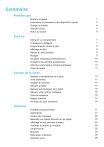
Lien public mis à jour
Le lien public vers votre chat a été mis à jour.


